Книга: Моделирование бизнес-процессов с BPwin 4.0
4.15. Упражнение 15. Создание диаграммы DFD
4.15. Упражнение 15. Создание диаграммыDFD
При оформлении заказа важно проверить, существует ли такой клиент в базе данных и, если не существует, внести его в базу данных и затем оформить заказ. Оформление заказа начинается со звонка клиента. В процессе оформления заказа база данных клиентов может просматриваться и редактироваться. Заказ должен включать как информацию о клиенте, так и информацию о заказанных продуктах. Оформление заказа подразумевает чтение и запись информации о прочих заказах.
В процессе декомпозиции согласно правилам DFD необходимо преобразовать граничные стрелки во внутренние, начинающиеся и заканчивающиеся на внешних ссылках.
Декомпозируйте работу "Оформление заказов" на диаграмме А2.
В диалоге Activity Box Count выберите количество работ 2 и нотацию DFD (рис. 4.15.1).
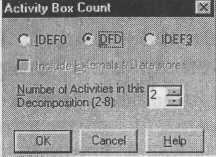
Рис. 4.15.1. Выбор нотации DFD в диалоге Activity Box Count
3.Щелкните по OK и внесите в новую диаграмму DFD A22 имена работ:
Проверка и внесение клиента;
Внесение заказа.

4.Используя кнопкуI на палитре инструментов, внесите хранилища
данных:
Список клиентов;
Список продуктов;
Список заказов.
Удалите граничные стрелки с диаграммы DFD A22.
Используя кнопку

Звонки клиентов.
Создайте внутренние ссылки согласно рис. 4.15.2. При именовании стрелок используйте словарь.
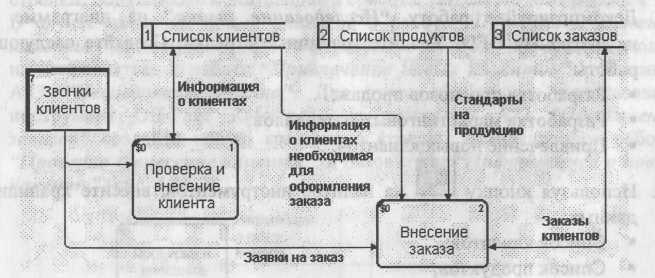
Рис. 4.15.2. Диаграмма А22
8.Обратите внимание, что стрелки "Информация о клиентах" и "Заказыклиентов" двунаправленные. Для того чтобы сделать стрелку двунаправленной, щелкните правой кнопкой по стрелке, выберите в контекстном меню пункт Style и во вкладке Style выберите опцию Bidirectional.
9.На родительской диаграмме А2 туннелируйте (Change to Tunnel) стрелки, подходящие и исходящие из работы "Оформление заказов" (рис. 4.15.3).

Рис. 4.15.3. Работа "Оформление заказов" на диаграмме А2
- 4.1. Упражнение 1. Создание контекстной диаграммы
- 4.2. Упражнение 2. Создание диаграммы декомпозиции
- 4.3. Упражнение 3. Создание диаграммы декомпозиции А2
- 4.4. Упражнение 4. Создание диаграммы узлов
- 4.5. Упражнение 5. Создание FEO диаграммы
- 4.6. Упражнение 6. Расщепление и слияние моделей
- 4.7. Упражнение 7. Создание диаграммы IDEF3
- 4.8. Упражнение 8. Создание сценария
- 4.9. Упражнение 9. Стоимостный анализ (Activity Based Costing)
- 4.10. Упражнение 10. Использование категорий UDP
- 4.11. Упражнение 11. Расщепление модели
- 4.12. Упражнение 12. Слияние расщепленной модели с исходной моделью
- 4.13. Упражнение 13. Копирование работ
- 4.14. Упражнение 14. Создание модели ТО-ВЕ (реинжиниринг бизнес-процессов)
- 4.15. Упражнение 15. Создание диаграммы DFD
- 4.16. Упражнение 16. Использование Off-Page Reference на диаграмме DFD
- Создание файлов с блокировкой
- Создание свободно позиционируемых элементов
- 12. Лекция: Создание приложений с графическим интерфейсом пользователя.
- Создание объектов Collection
- Диаграммы прецедентов
- 7.4.2.4. Создание своего первого LiveCD
- 4.2. Создание трехмерной модели и построение горизонтальной проекции детали
- 7.4.2. Создание собственного LiveCD
- Создание пользователя и группы на рабочей станции
- Создание корня документа:
- Диаграммы последовательности действий
- Создание многофайловой базы данных




